For Android-brugere er Google Play Butik en one-stop-shop for alt, hvad vi nogensinde kunne få brug for – fra nyttige apps til helt ubrugelige måder at bruge et par timer på, den gennemsnitlige Android-bruger downloader alle mulige ting... og mange af dem ender med at blive slettet inden for minutter.
Hvis du ikke var klar over det, holder Google Play Butik styr på alt, hvad du nogensinde har downloadet, uanset om du i øjeblikket har det installeret eller ej. Hvis du har lyst til at rense din historie eller bare vil glemme, at du nogensinde har downloadet Tinder i første omgang, skal du følge disse enkle trin. De virker til Android 9 og nyere – tidligere versioner kan afvige lidt.
- Åbn Google Play Butik, og klik på mine apps og spil
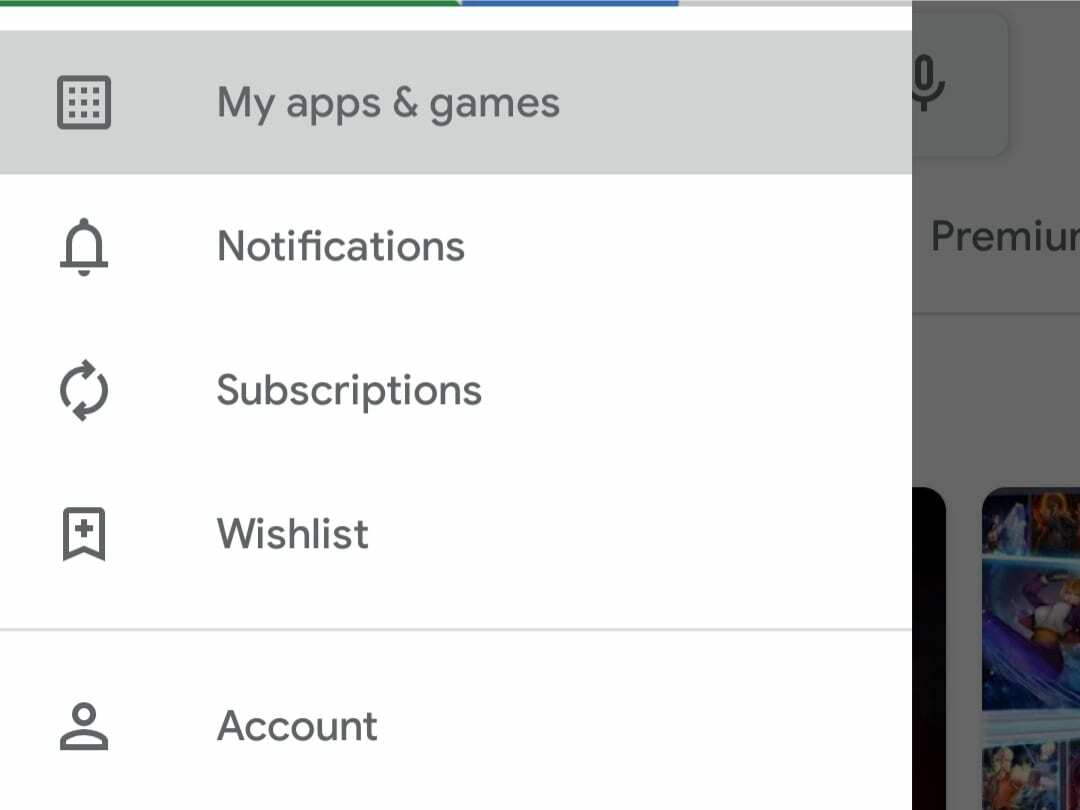
Du skal blot åbne Play Butik på din telefon og trykke på menuknappen til venstre. Vælg 'Mine apps og spil', og du vil se en liste over de apps, du har installeret i øjeblikket. Her får du mulighed for at opdatere alt, hvad du måske ikke har opdateret.
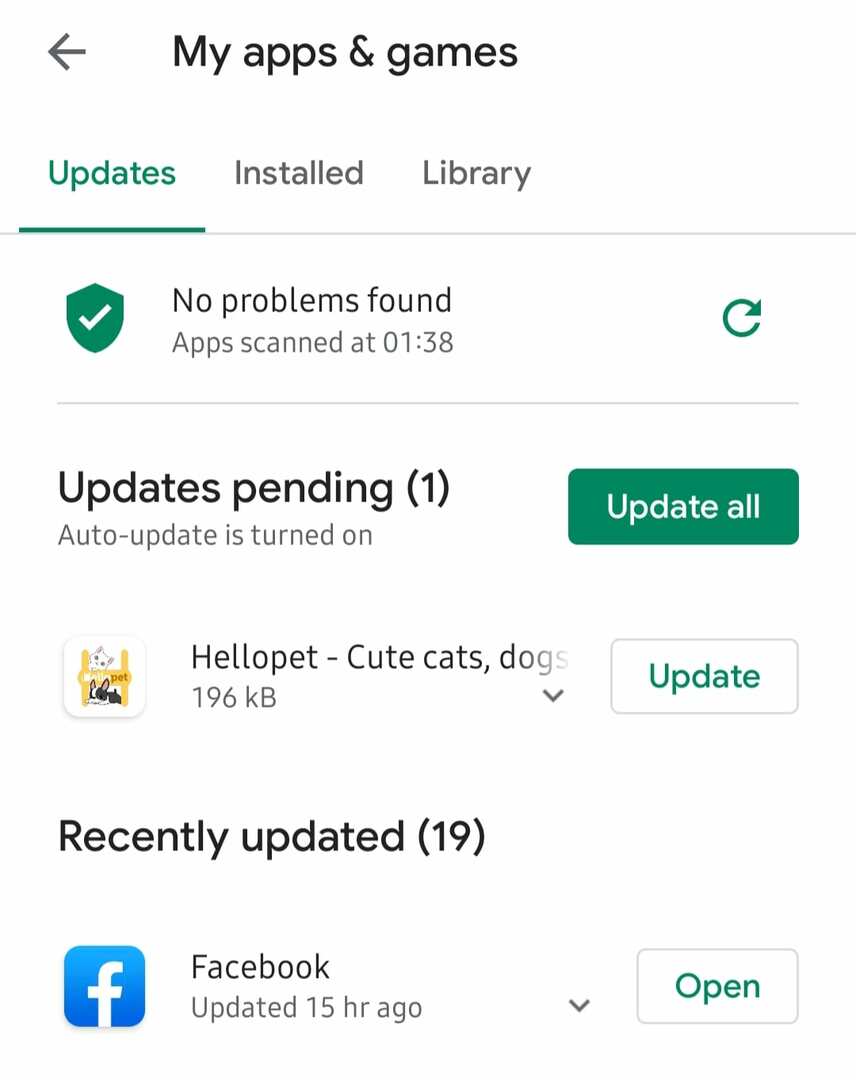
- Klik på Bibliotek
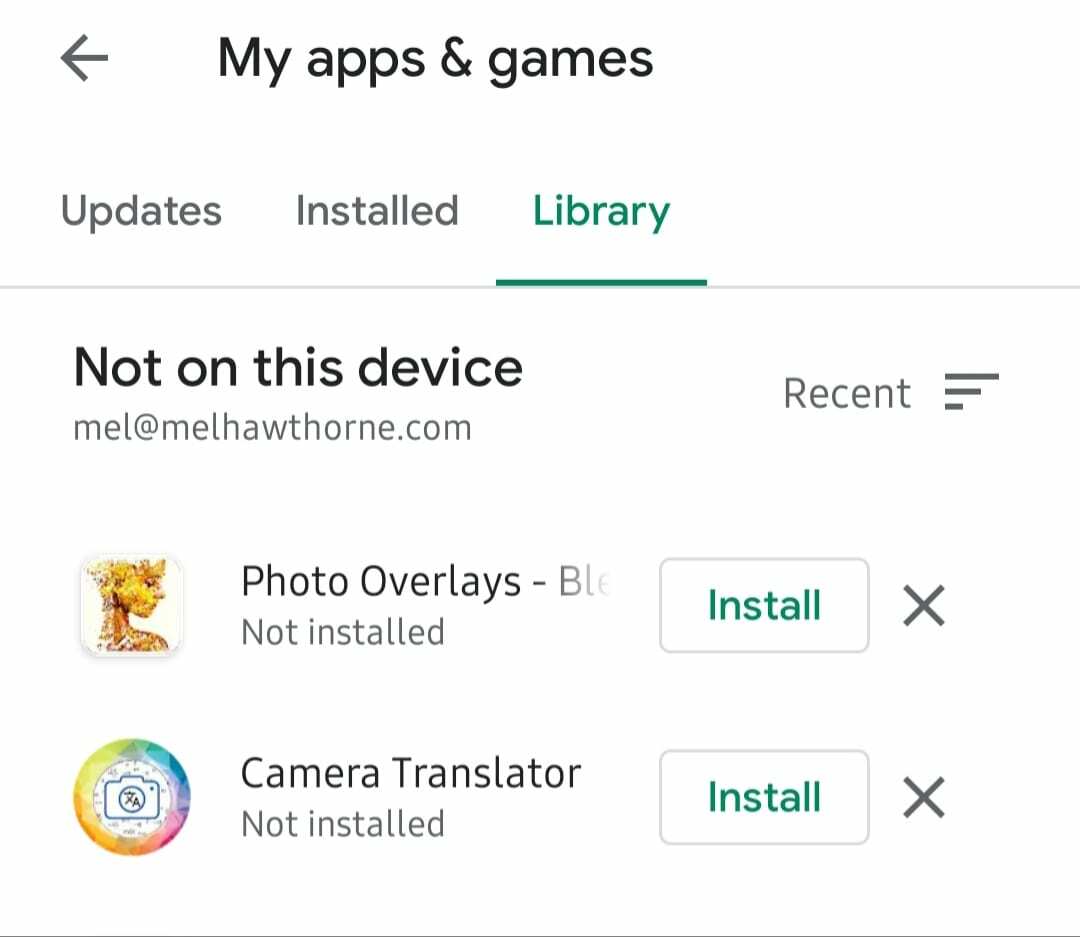
Klik på knappen Bibliotek nær toppen for at se en oversigt over alle dine apps. Du kan sortere dem enten alfabetisk eller efter det, du har brugt senest. For apps, der stadig er understøttet og kompatible med din telefon, finder du en Installer-knap ved siden af det grå X. Dem, der ikke kan installeres, vises uden installationsknappen, med kun et X.
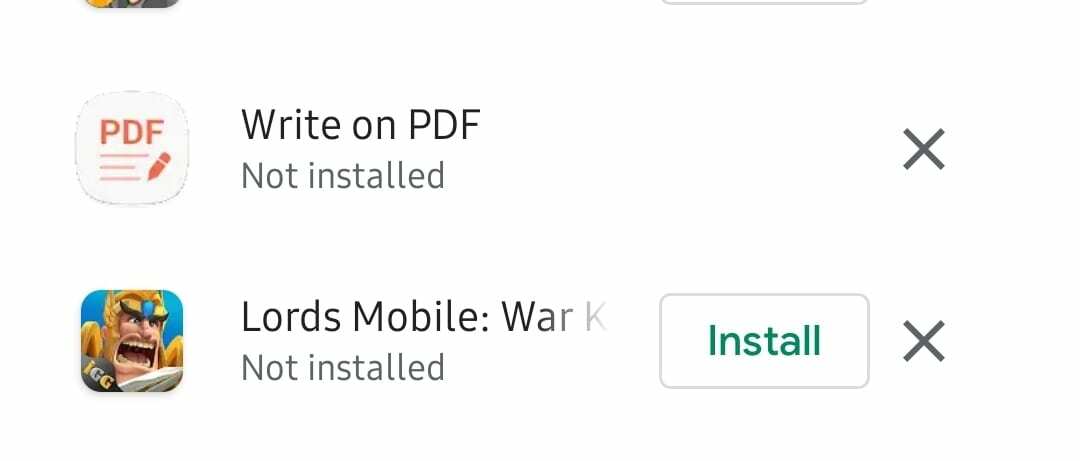
- Sletning af apps
For at slette en app fra din liste skal du klikke på 'X'-knappen. Du bliver bedt om at bekræfte, at du vil slette den app fra din historie. Du vil stadig være i stand til at geninstallere det senere, hvis du vil, ved at finde det igen i Play Store.
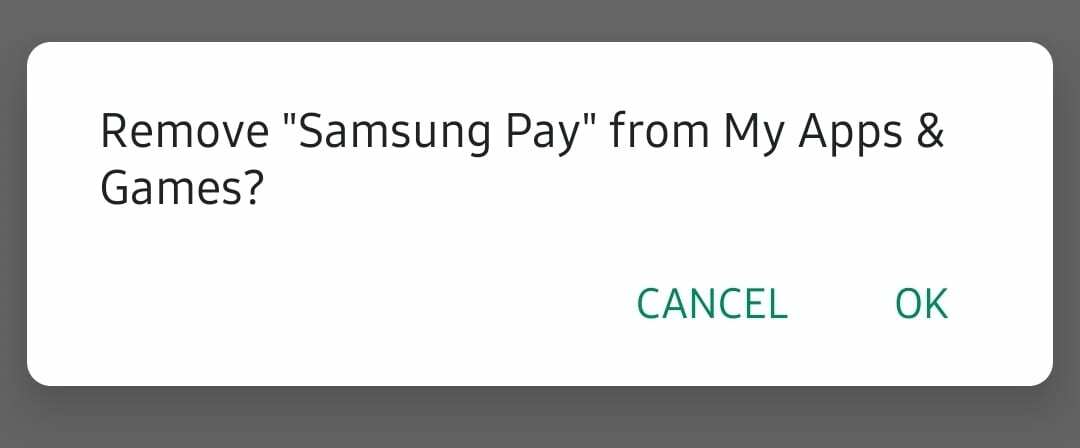
Når du har bekræftet, at du vil slette appen, forsvinder den fra dit bibliotek, og det er det.